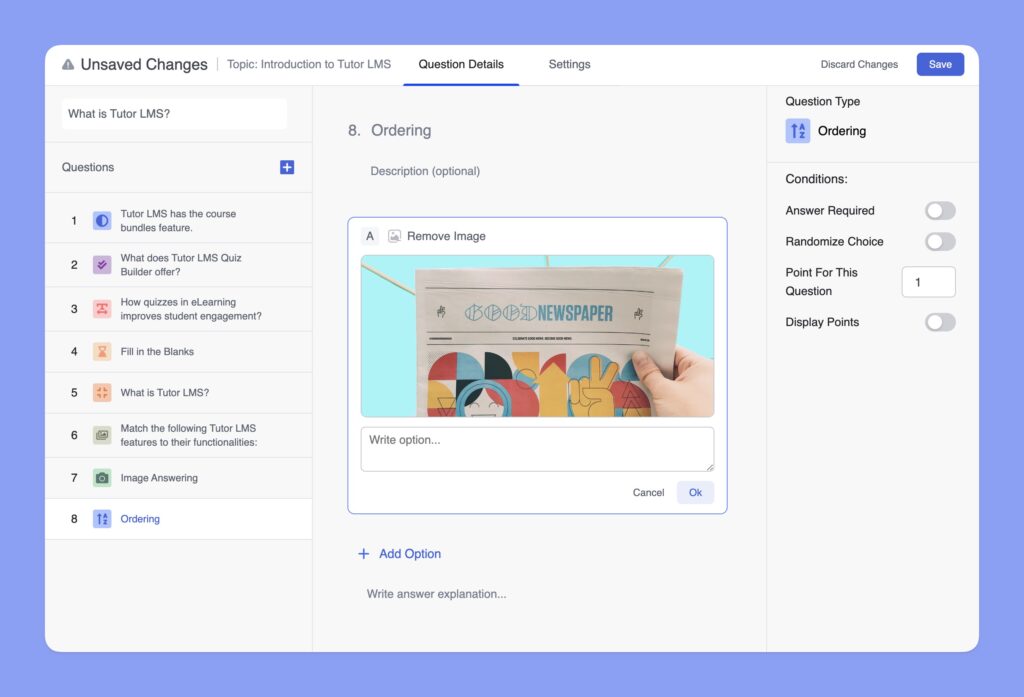Constructor de cuestionarios
El Creador de Cuestionarios es una potente herramienta diseñada para ayudarte a crear cuestionarios interactivos y atractivos para tus estudiantes. Ofrece 8 tipos de preguntas modernas y versátiles para evaluar eficazmente la comprensión del material del curso. También ofrece varias opciones de personalización para adaptar cada cuestionario a tus necesidades.
Creación de cuestionarios
Para comenzar a crear cuestionarios, vaya a la sección Plan de Estudios y allí encontrará el botón +Quizç .
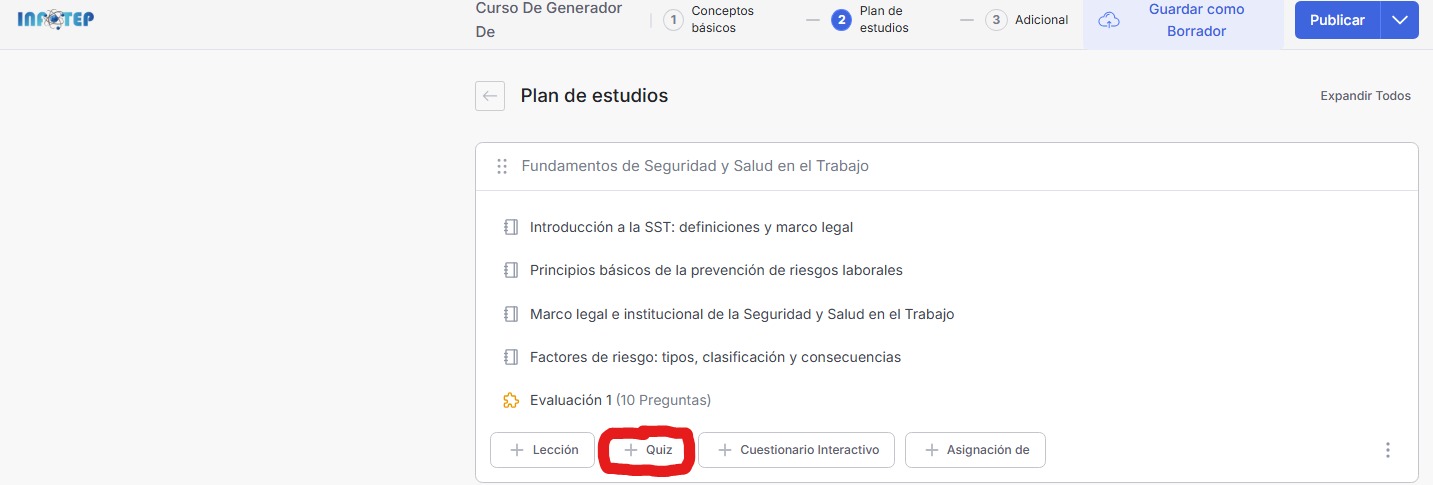
Esto abrirá la ventana del Creador de Cuestionarios, donde primero deberá ingresar el título y la descripción del cuestionario. Una vez hecho esto, podrá crear sus cuestionarios.
Hay ocho tipos de preguntas diferentes. Estas son:
- Verdadero/Falso
- Opción múltiple
- Abierto/Ensayo
- Llene los espacios en blanco
- Respuesta corta
- Pareo
- Respuesta de imagen
- Pedidos
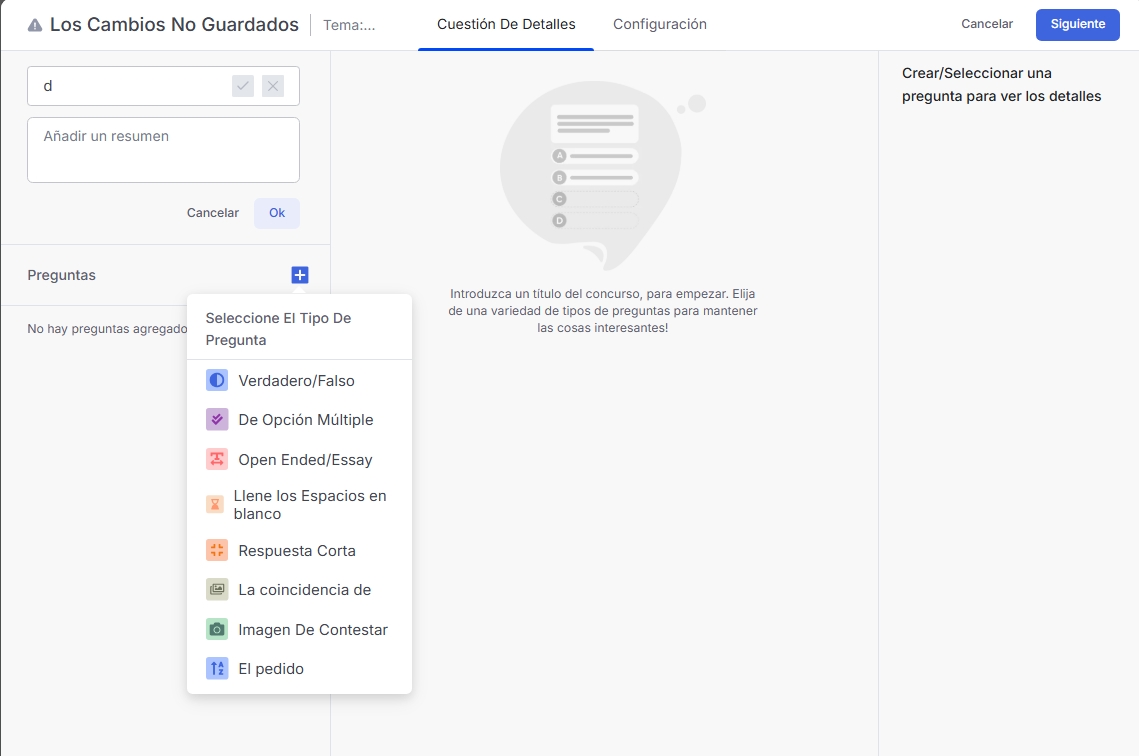
Para agregar preguntas de prueba, haga clic en el botón azul grande con el signo más junto a la sección Preguntas y seleccione el tipo de pregunta que desea agregar a su curso.
En la siguiente sección, explicaremos estos tipos de preguntas uno por uno.
1. Verdadero/Falso
El tipo de pregunta de Verdadero/Falso permite crear preguntas sencillas y directas donde los alumnos pueden elegir entre dos opciones: Verdadero o Falso. Este tipo de pregunta es ideal para evaluar la comprensión básica o verificar conocimientos fácticos.
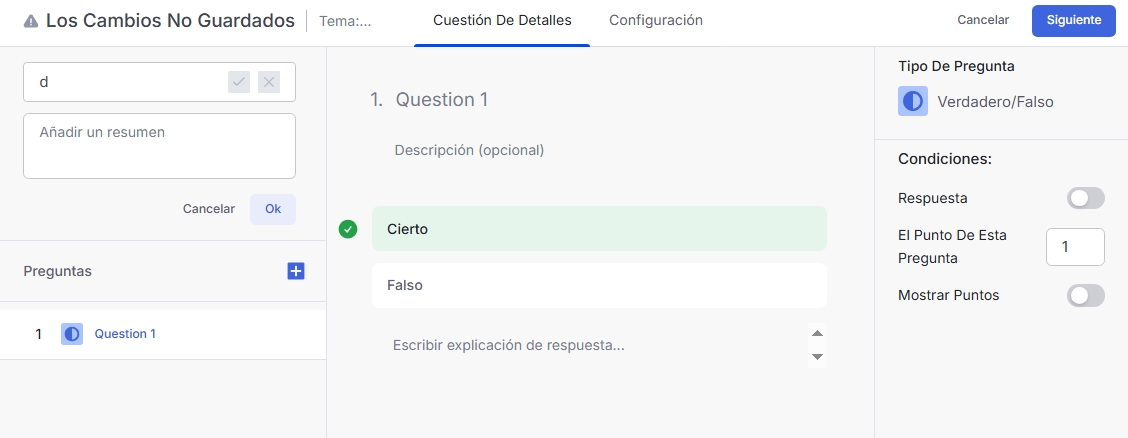
Para agregar una pregunta de tipo Verdadero/Falso, dirígete al editor de cuestionarios y selecciona el tipo de pregunta Verdadero/Falso en las opciones. Luego, agrega la pregunta y una descripción en el campo “Pregunta”. Sin embargo, la descripción es opcional. Después de ingresar la pregunta, especifica si la afirmación es Verdadera o Falso.
Más adelante, verás la sección “Explicación de la respuesta” . Aquí puedes proporcionar una explicación concisa pero informativa para ayudar a los estudiantes a comprender las respuestas correctas y su razonamiento.
Los estudiantes pueden acceder a la explicación desde la página de Detalles del Cuestionario solo después de haberlo realizado. Aquí está la vista previa de la explicación del cuestionario:
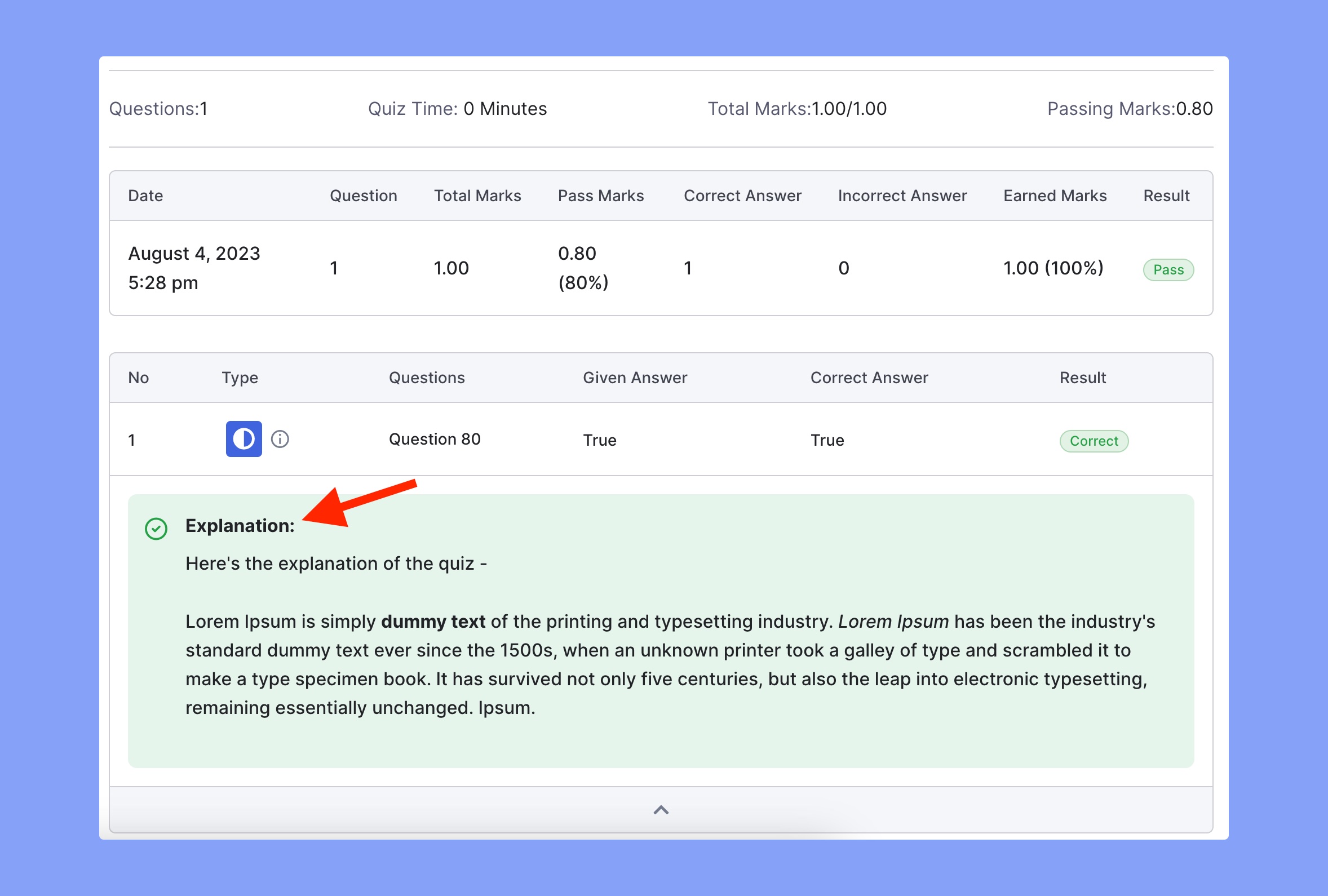

Personalizar la configuración de las preguntas
El tipo de pregunta Verdadero/Falso incluye condiciones adicionales que le permiten ajustar la experiencia del alumno:
- Respuesta requerida: habilite esta pregunta como obligatoria utilizando este botón de alternancia.
- Elección aleatoria: active esta opción si desea que el orden de Verdadero y Falso aparezca de manera aleatoria para cada alumno.
- Puntos para esta pregunta : Asigna un valor específico a esta pregunta. El valor predeterminado suele ser 1 punto.
- Puntos de visualización: elija si desea mostrar o no el valor de los puntos a los estudiantes.
2. Opción múltiple
Las preguntas de opción múltiple son un formato versátil y común en cuestionarios y evaluaciones. Este tipo permite presentar a los alumnos una pregunta con múltiples opciones de respuesta, de las cuales deben elegir la correcta. Las preguntas de opción múltiple pueden tener una o varias respuestas correctas, según la configuración.
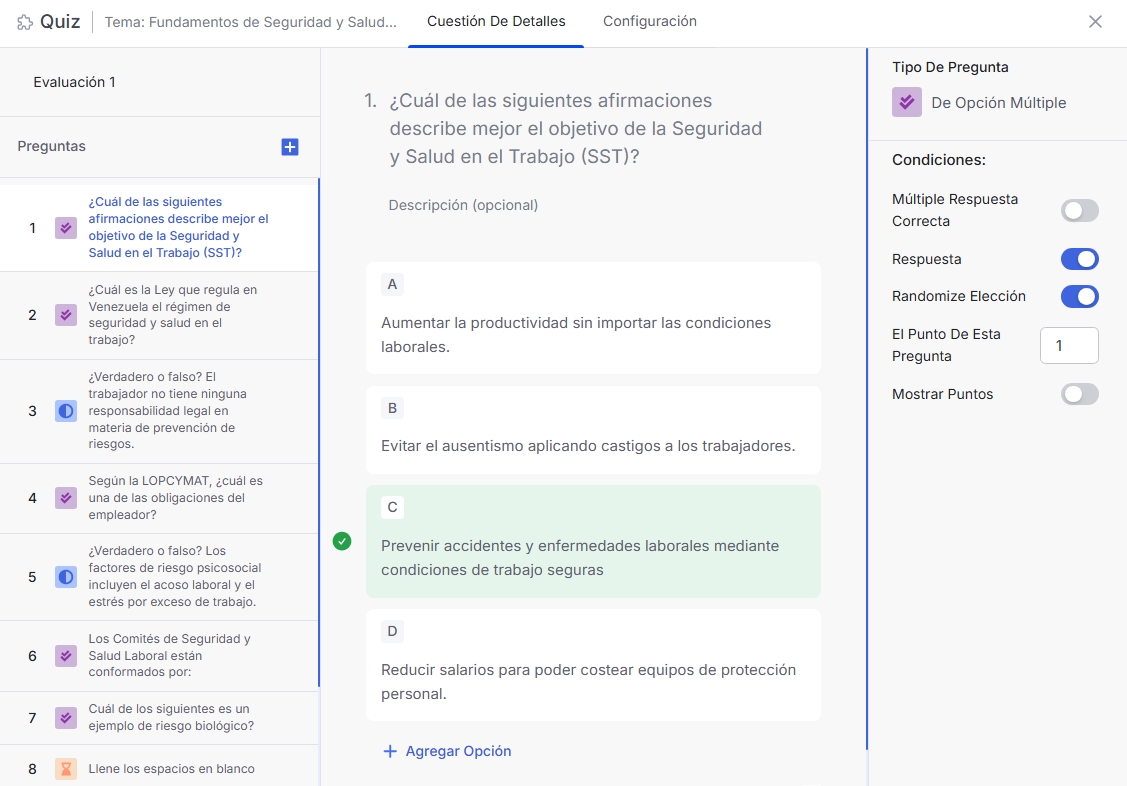
Comience navegando al editor de cuestionarios o preguntas. Seleccione el tipo de pregunta de opción múltiple en la lista de formatos disponibles.
En el campo Pregunta , escriba su pregunta de forma clara y concisa. A continuación, añada opciones de respuesta haciendo clic en el botón + Añadir opción . También puede incluir imágenes con las respuestas. Para una visibilidad óptima, asegúrese de que la resolución de la imagen sea de 700×430 píxeles.
Finalmente, marque la respuesta correcta seleccionando la casilla correspondiente. Active la opción “Respuestas Correctas Múltiples ” a la derecha para agregar varias respuestas correctas. Luego, puede seleccionar varias respuestas correctas a la izquierda.
3. Abierto/Ensayo
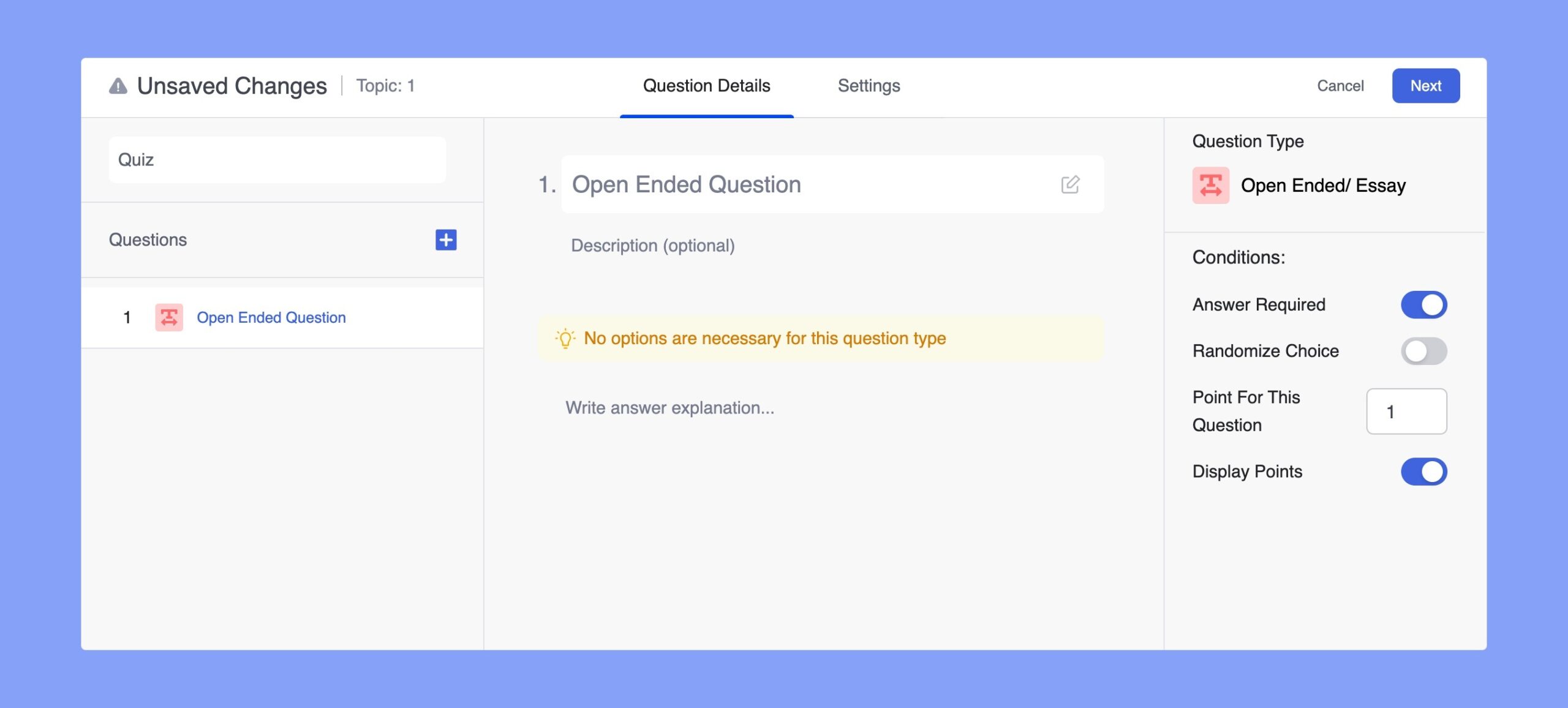
El tipo de pregunta abierta o de ensayo está diseñado para respuestas subjetivas y profundas donde los estudiantes pueden proporcionar respuestas detalladas.
Puedes empezar seleccionando el tipo de pregunta abierta/ensayo en el editor de cuestionarios. Este tipo de pregunta permite a los estudiantes escribir respuestas de texto libre. Allí, debes introducir el título y la descripción de la pregunta.
Sin embargo, también puedes establecer un límite de caracteres para el ensayo. Esta opción está disponible en la sección de configuración del cuestionario.
4. Rellene los espacios en blanco
El tipo de pregunta “Rellenar los espacios en blanco” permite a los instructores crear preguntas de prueba en las que los alumnos completan oraciones rellenando las palabras o frases faltantes.
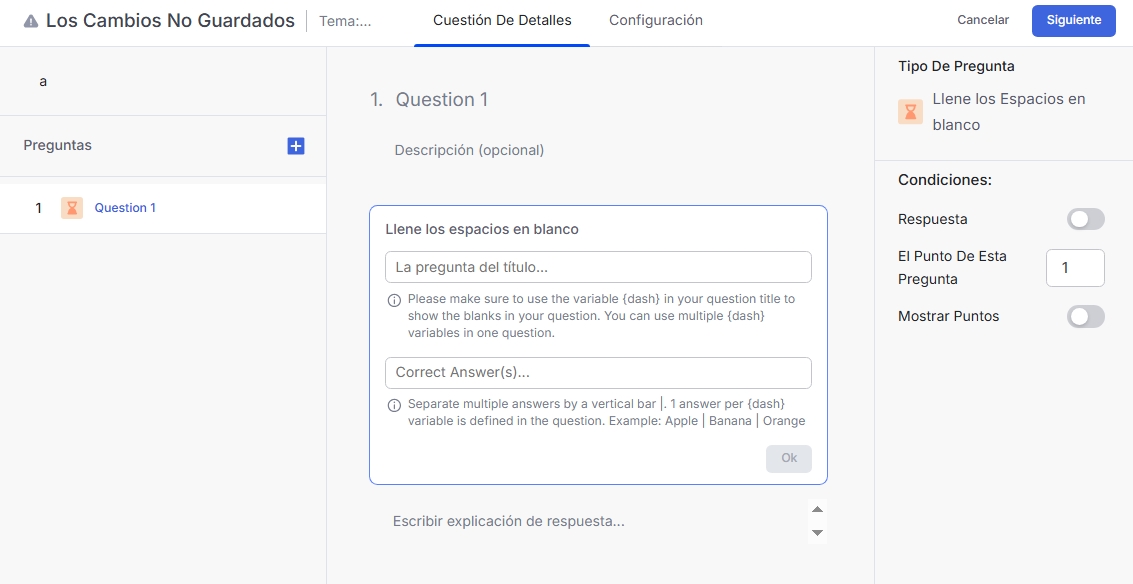
Para crear este cuestionario, debes seleccionar el tipo de cuestionario “Rellenar espacios en blanco” . Allí, puedes agregar el título y la descripción. A continuación, debes agregar la pregunta y sus respuestas.
Para indicar un espacio en blanco donde el alumno debe ingresar una respuesta, el instructor debe usar la variable {guión} . Debajo del campo de título, se encuentra el cuadro de entrada “Respuestas correctas”. Aquí se especifican las respuestas correctas para los espacios en blanco.
Si solo hay un espacio en blanco en la pregunta, la respuesta correcta se escribe tal cual. Sin embargo, si hay varios espacios en blanco, las respuestas deben indicarse en el mismo orden en que aparecen en la pregunta. Estas respuestas se separan con una barra vertical ( | ).
Aquí tienes un ejemplo de pregunta: «El agua se compone de {guión} y {guión}». Las respuestas correctas son hidrógeno y oxígeno. Por lo tanto, debes escribir las respuestas como «Hidrógeno | Oxígeno» para marcarlas correctamente.
Una sección opcional de Explicación de la Respuesta permite a los instructores proporcionar retroalimentación detallada o contexto después de enviar el cuestionario, lo que mejora la experiencia de aprendizaje. Esta herramienta es intuitiva y eficaz para evaluar los conocimientos y reforzar el aprendizaje.
Aquí hay una vista previa de esta prueba de completar los espacios en blanco en la interfaz de los estudiantes:
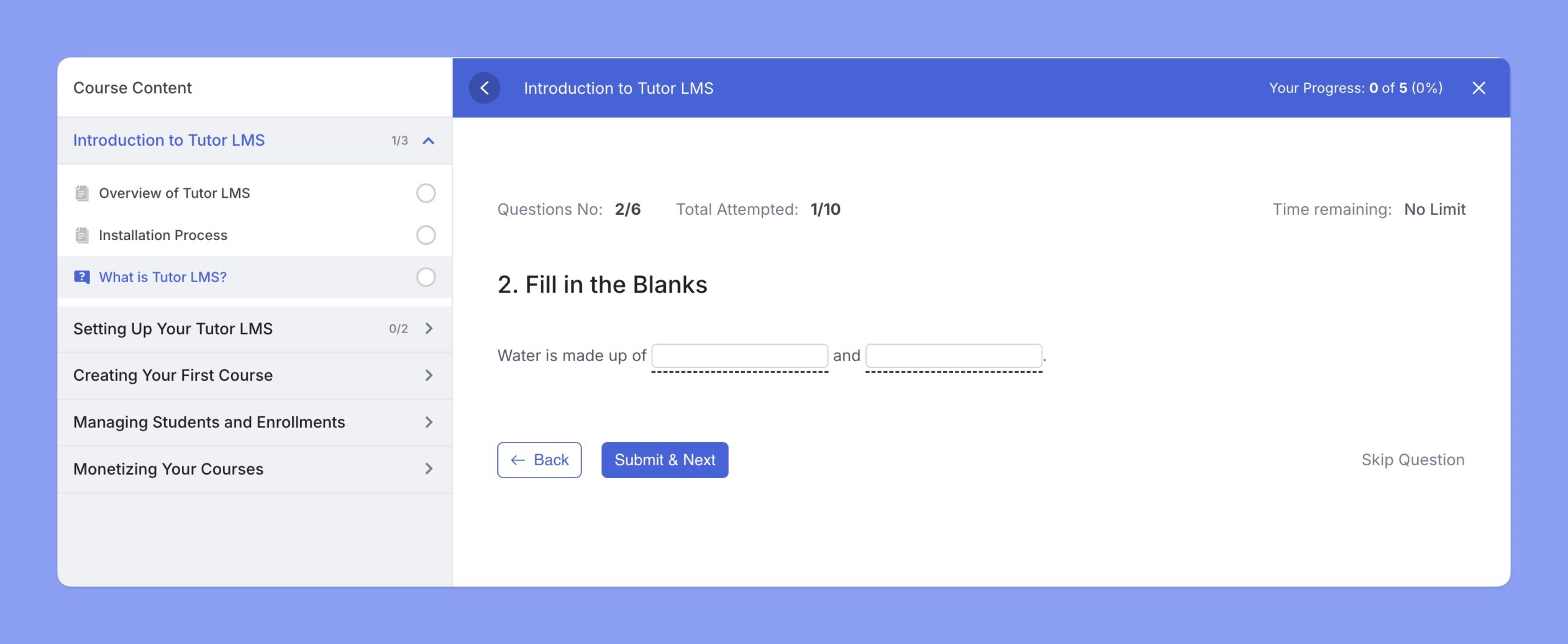
5. Respuesta corta
El tipo de pregunta de respuesta corta le permite evaluar los conocimientos de sus estudiantes con respuestas concisas basadas en texto.
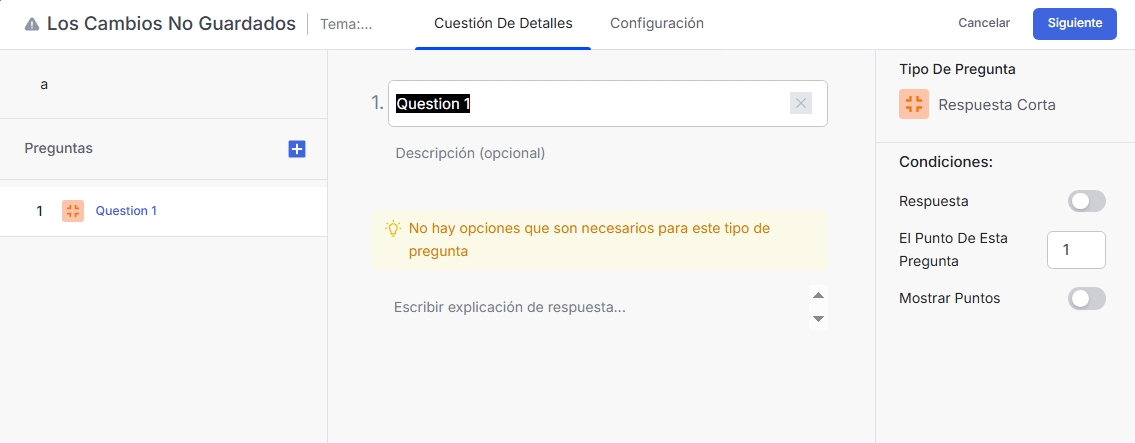
Al igual que en los cuestionarios generales, debe seleccionar la pregunta de respuesta corta en la lista. Allí, deberá ingresar el título y la descripción de la pregunta. Sin embargo, también puede establecer un límite de caracteres para este tipo de pregunta. Esta opción está disponible en la sección de configuración del cuestionario.
6. Coincidencia
El tipo de Cuestionario de Emparejamiento está diseñado para evaluar la capacidad de los estudiantes para emparejar elementos relacionados de dos listas separadas. En un Cuestionario de Emparejamiento, se proporcionan dos conjuntos de elementos: normalmente, una lista de términos o preguntas y otra lista de respuestas o definiciones correspondientes. Los estudiantes deben conectar los emparejamientos entre los elementos de las dos listas arrastrando las opciones.
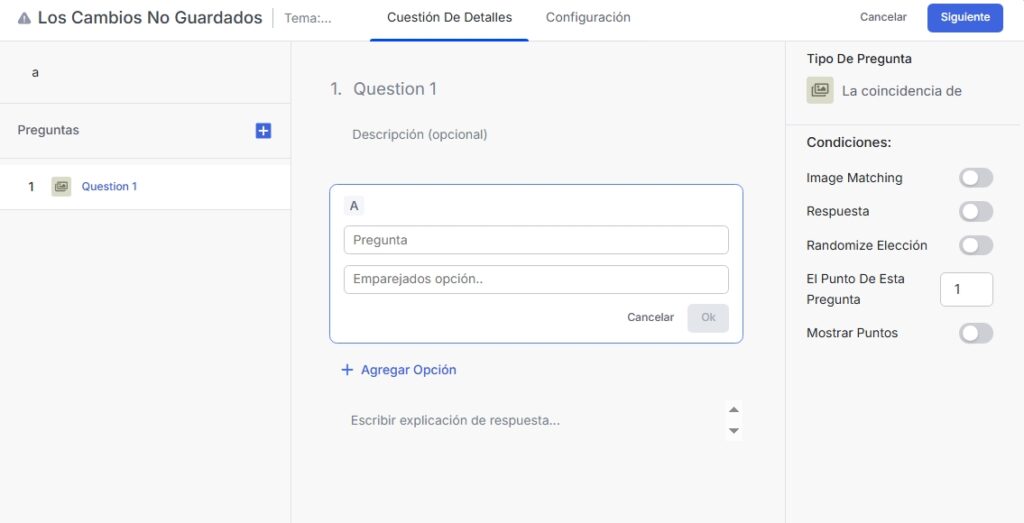
En el campo de preguntas, introduzca el título y la descripción de la pregunta. A continuación, añada las opciones haciendo clic en el botón + Añadir opción . En los campos de opciones, introduzca la pregunta y su respuesta correspondiente, que servirá como par correcto para esta opción. Una vez configurado todo, haga clic en el botón Guardar en la esquina superior derecha.
Así es como aparecerá el cuestionario de coincidencia en la interfaz:
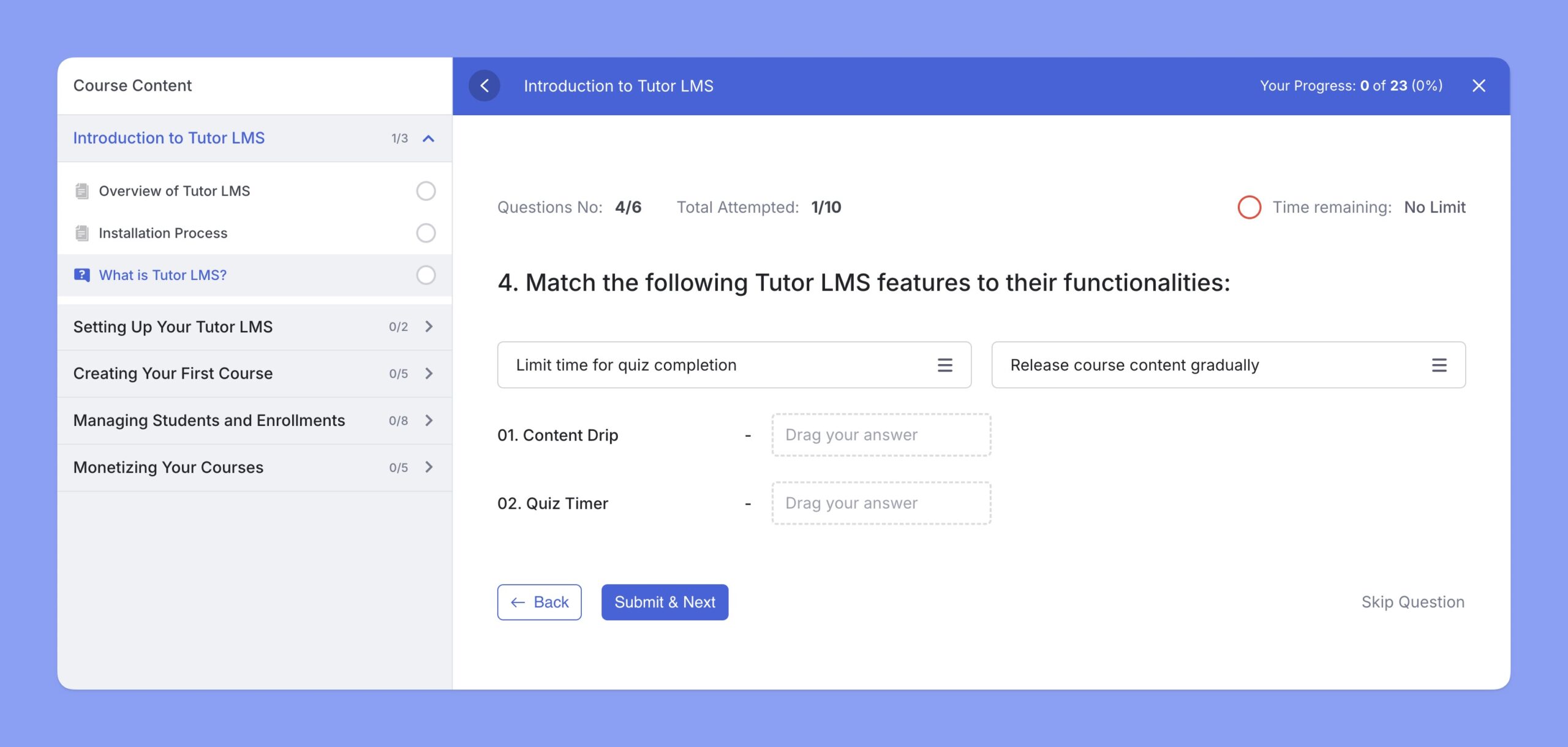
También puedes agregar imágenes en las opciones habilitando la opción Coincidencia de imágenes en la barra lateral derecha.
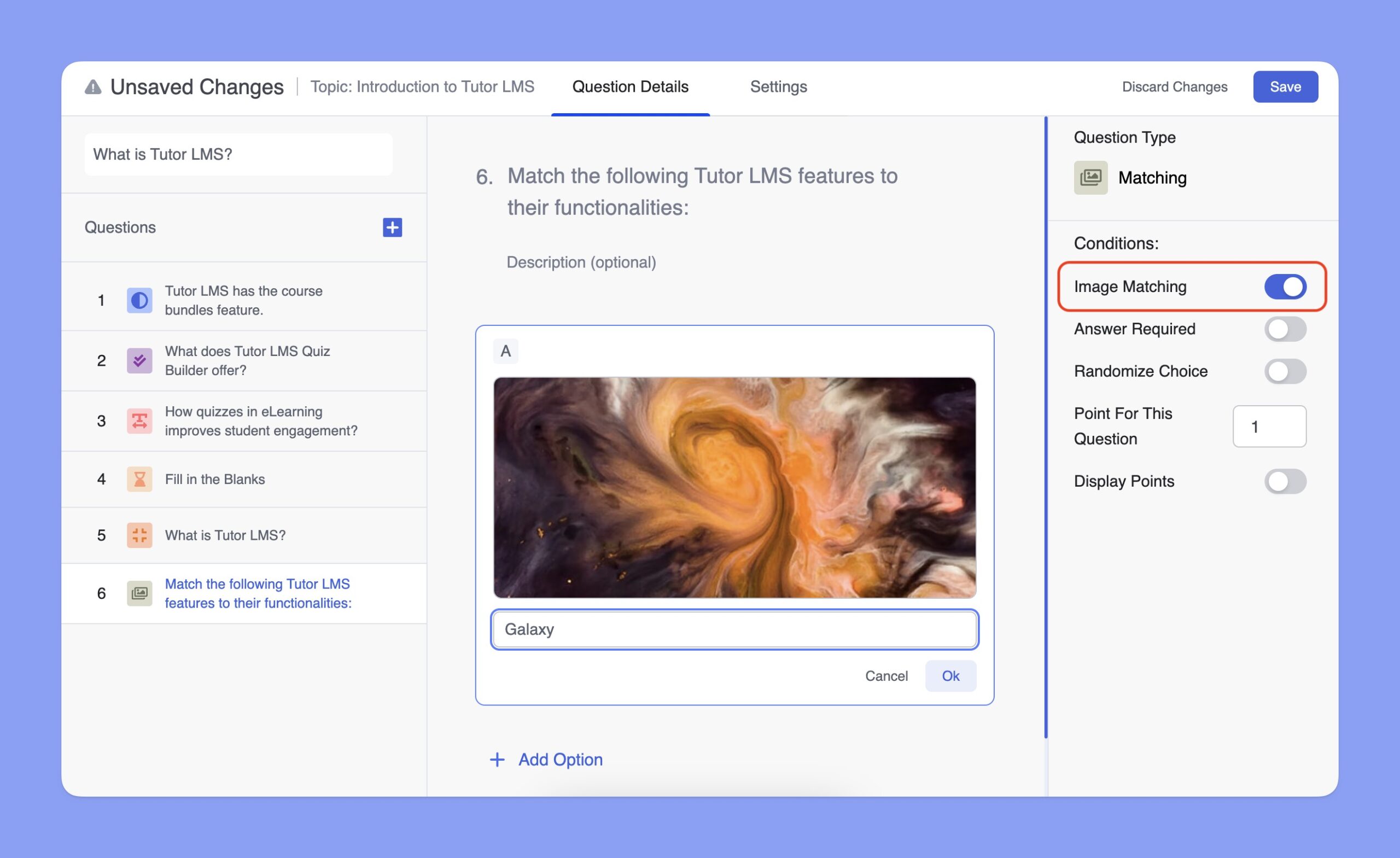
7. Respuesta de imagen
El tipo de cuestionario de respuesta a imágenes permite crear preguntas interactivas donde los estudiantes seleccionan o identifican respuestas asociadas con imágenes. Este tipo de pregunta es ideal para evaluaciones visuales, como identificar objetos, ubicaciones o relacionar contenido visual con descripciones textuales.
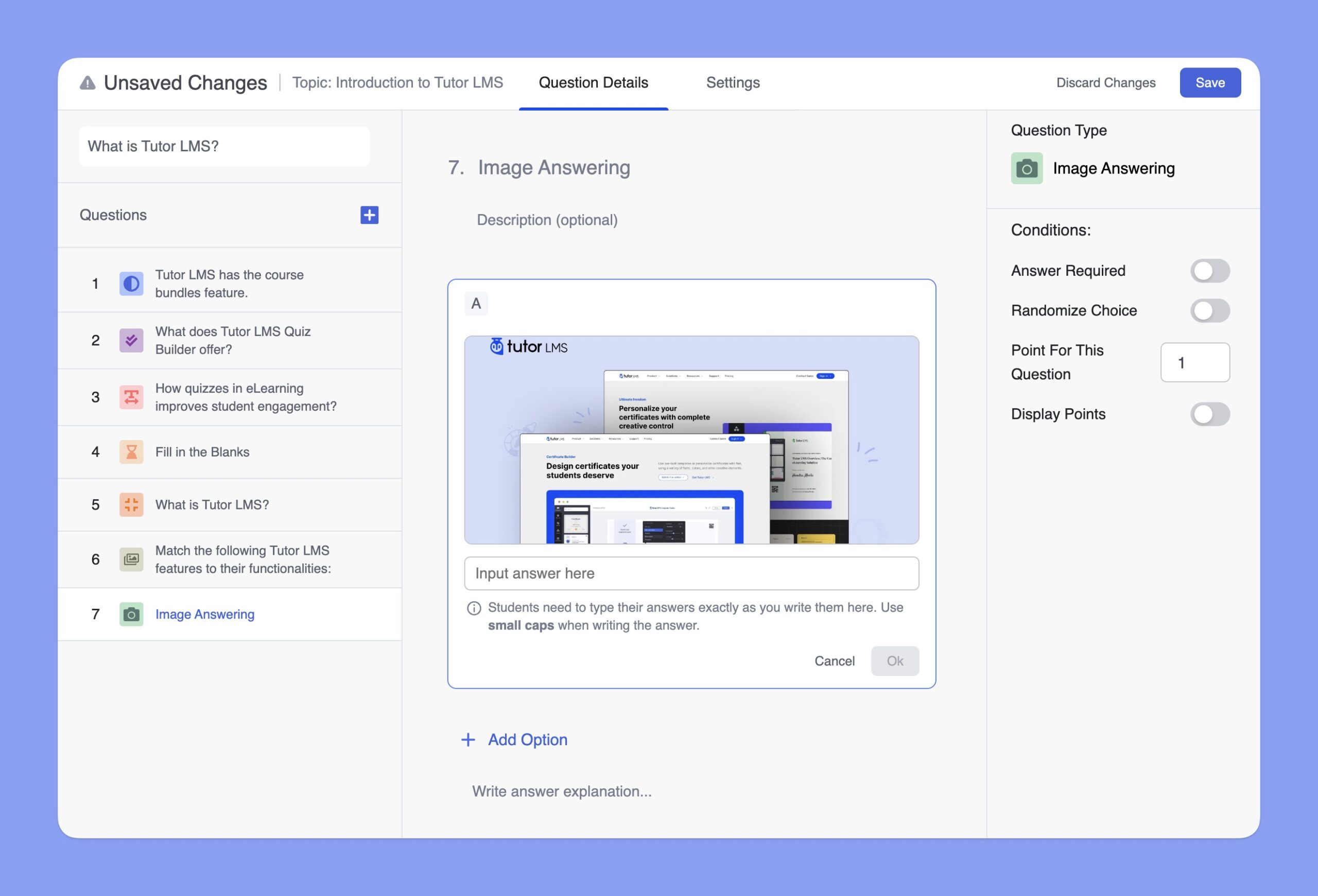
Puede comenzar ingresando el título de la pregunta en el campo “Pregunta”. Opcionalmente, puede incluir una descripción para proporcionar contexto adicional o instrucciones a los estudiantes.
Después, haz clic en el botón “Añadir imagen” para subir una imagen para la pregunta. Para una visibilidad óptima, asegúrate de que la resolución de la imagen sea de 700×430 píxeles. Debajo del campo de imagen, usa el cuadro de texto “Opción de escritura” para añadir una descripción o etiqueta que corresponda a la imagen.
Para incluir más opciones de respuesta, haz clic en el botón + Añadir opción . Para cada opción, repite el proceso de subir una imagen y proporcionar una etiqueta o descripción.
Una vez que hayas agregado todas las imágenes y opciones necesarias, haz clic en el botón “Aceptar” para confirmar las opciones. Luego, haz clic en el botón “Guardar” en la esquina superior derecha para finalizar tu pregunta.
También puedes proporcionar una explicación de la respuesta correcta en el campo “Escribir explicación de la respuesta” . Esto ayuda a los estudiantes a comprender el razonamiento que sustenta la respuesta correcta después del cuestionario.
8. Pedidos
Establezca una pregunta de ordenamiento en la que los estudiantes tengan que reordenar el texto, las imágenes o ambos dados en la secuencia correcta para obtener puntos.